随着人们对健康生活的追求,护眼模式成为了苹果手机用户关注的焦点之一,苹果手机的护眼模式能够有效减少屏幕对眼睛的刺激,减缓眼睛疲劳感,为用户提供更加舒适的使用体验。不少用户对如何快速调成护眼模式一无所知,因此今天我们就来详细介绍一下,让大家轻松掌握这一实用技巧。无论您是经常使用手机的上班族,还是学生党,都能从中受益。接下来让我们一起来了解如何调低苹果手机的护眼模式。
iPhone如何快速调成护眼模式
方法如下:
1.打开“设置-通用-辅助功能”,找到“增强对比度”;
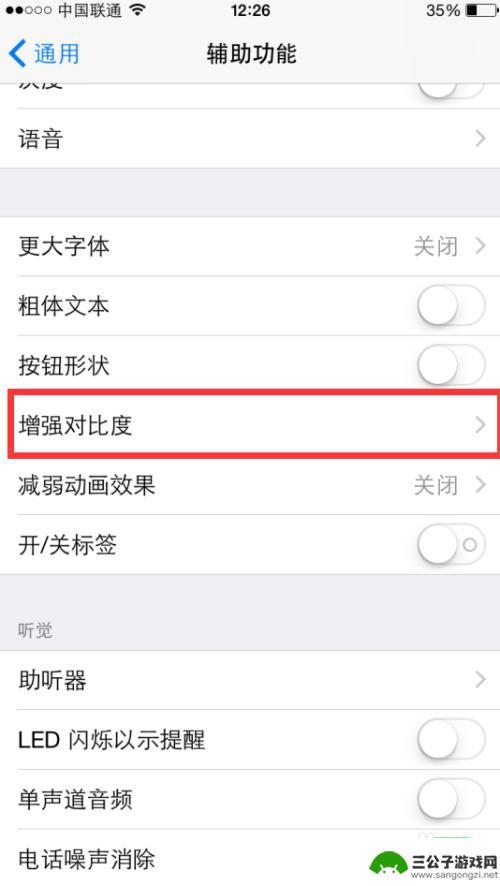
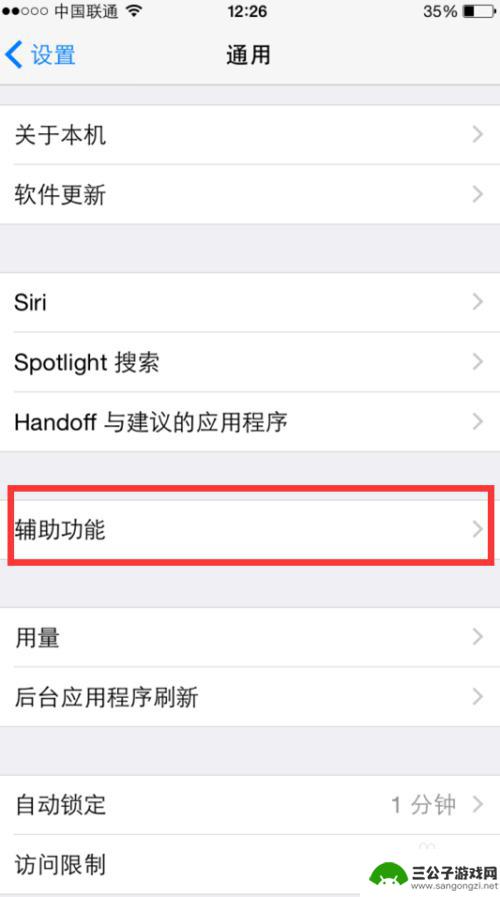
2.打开“减少白点”选项,这样屏幕会马上降低亮色程度!大家可以在自己的iphone上试一下感受一下前后效果;
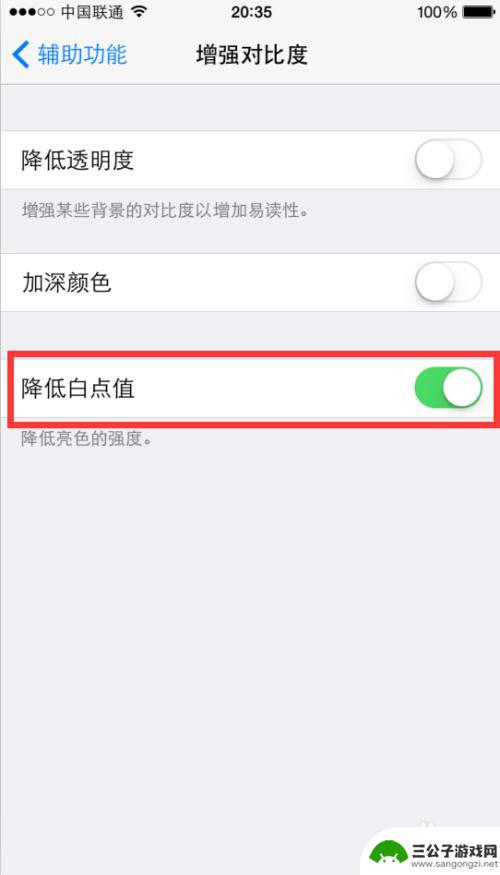
3.降低亮色程度以后,如果还觉得不够。可以打开iphone 的滤镜功能,进入“设置-通用-辅助功能”,选择“缩放”;
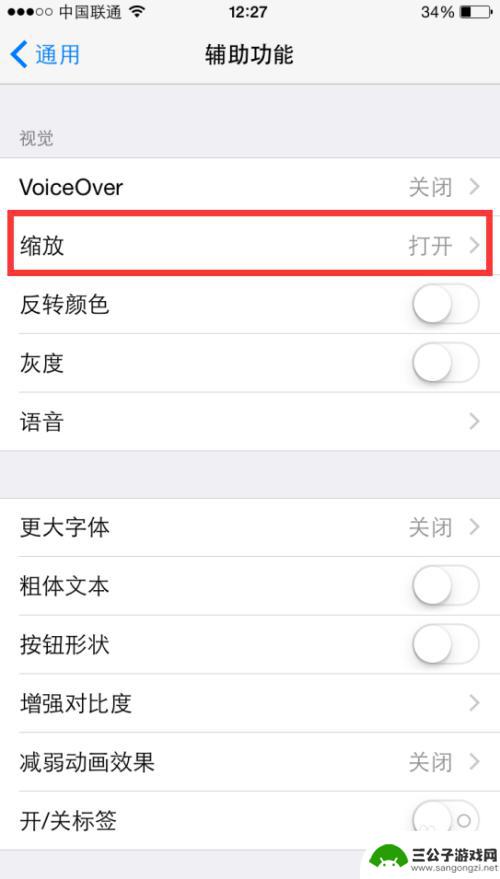
4.然后点击“缩放区域”选择“全屏幕缩放”
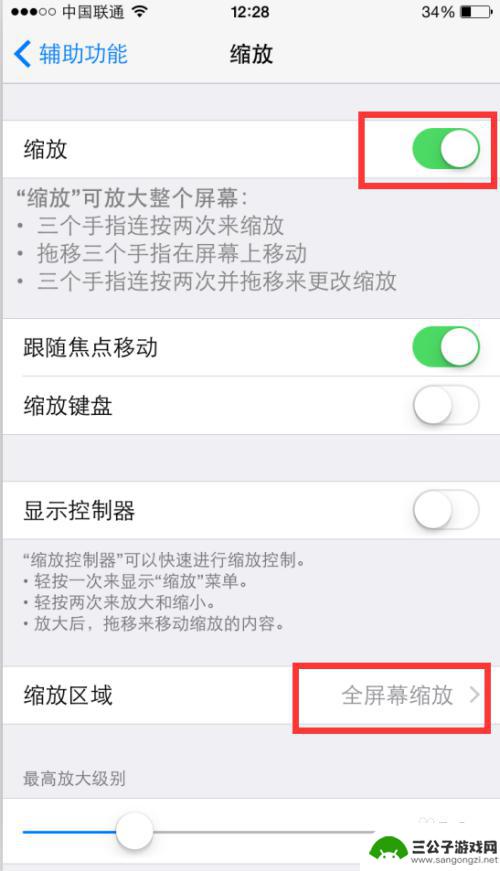
5.打开“设置-通用-辅助功能-辅助功能快捷键”,点击“缩放”就可以将默认选项设置为缩放;

6.然后用三根手指头快速点击屏幕三次,记得是三根手指头哦。在弹出的窗口中选择“选取滤镜”,然后选择“弱光”;


7.这样以后想要将光线快速降低,只需要三根手指快击三次就能实现了。想要恢复到原来的亮度也是快击三次!
以上就是如何调低苹果手机护眼模式的全部内容,如果你遇到了这个问题,可以尝试按照小编提供的方法来解决,希望对大家有所帮助。
相关教程
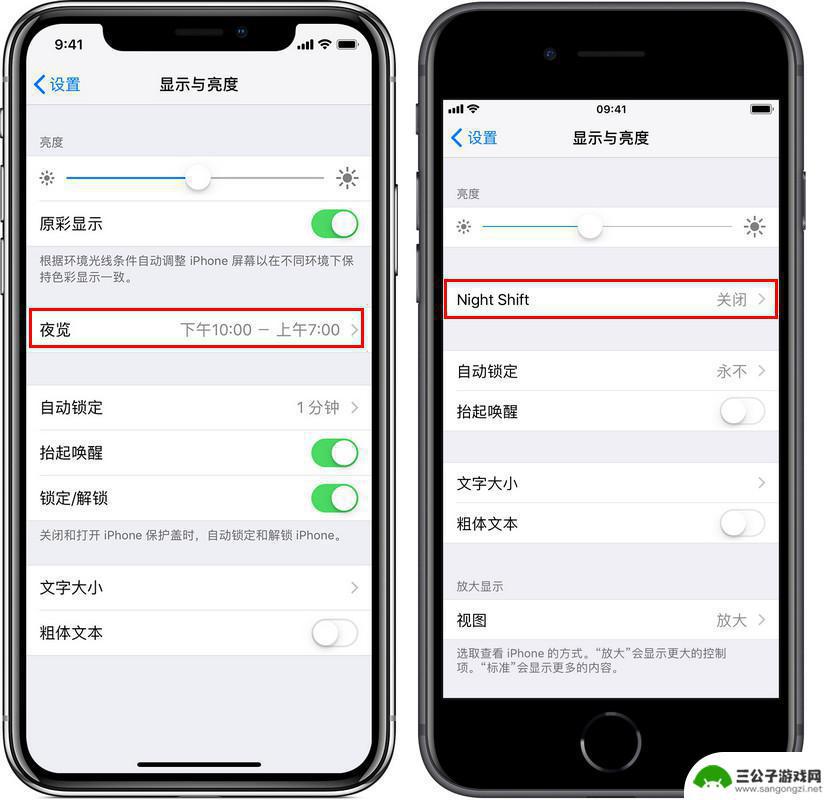
如何调整苹果手机色彩参数 iPhone 护眼设置方法
如何调整苹果手机色彩参数?iPhone护眼设置方法是什么?在现代社会人们对手机的依赖越来越重,长时间使用手机不仅对眼睛造成伤害,还容易引发视觉疲劳,学会如何调整手机的色彩参数,...
2024-04-02 10:15:52
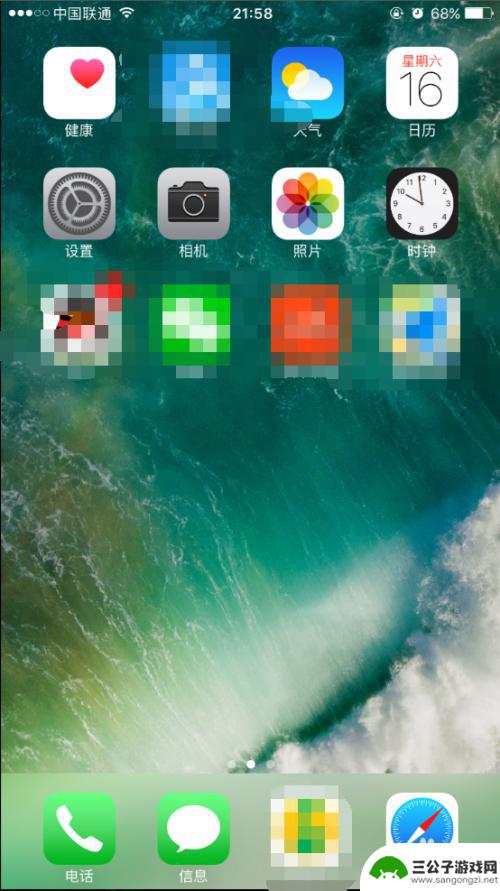
苹果手机如何遮眼睛 苹果手机如何打开护眼模式
苹果手机已经成为了人们生活中不可或缺的一部分,随着智能手机的普及,使用手机时间的增加,很多人开始意识到长时间使用手机对眼睛的危害。为了解决这个问题,苹果手机也推出了护眼模式,帮...
2023-12-09 08:18:58
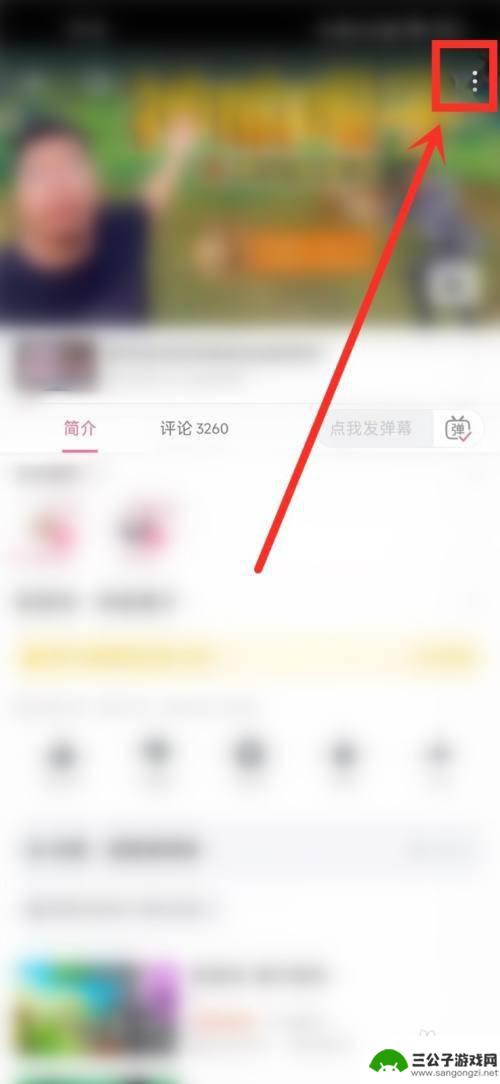
手机护眼怎么关掉视频 哔哩哔哩护眼模式关闭方法
手机护眼怎么关掉视频,在现代社会中,手机已经成为了人们生活中不可或缺的一部分,长时间使用手机对眼睛的伤害也日益凸显出来。为了保护视力健康,许多手机厂商纷纷推出了手机护眼模式。其...
2023-08-27 14:21:32
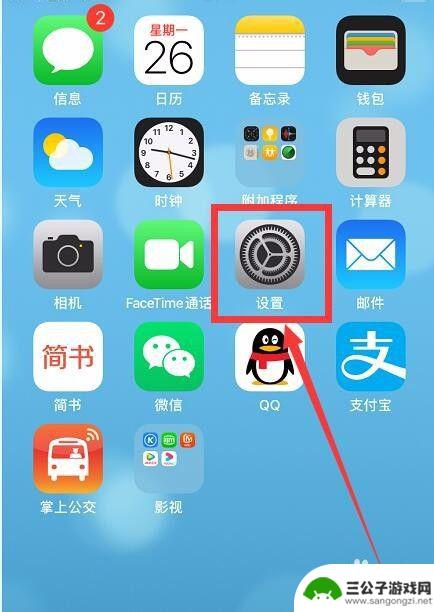
中兴手机如何调成黑白模式 手机黑白模式设置教程
中兴手机作为一款备受欢迎的智能手机品牌,其功能强大且操作简便,让用户享受到了极大的便利,而其中一个备受关注的功能就是黑白模式。黑白模式的设置可以有效降低手机屏幕的亮度,减少对眼...
2024-01-21 15:22:07
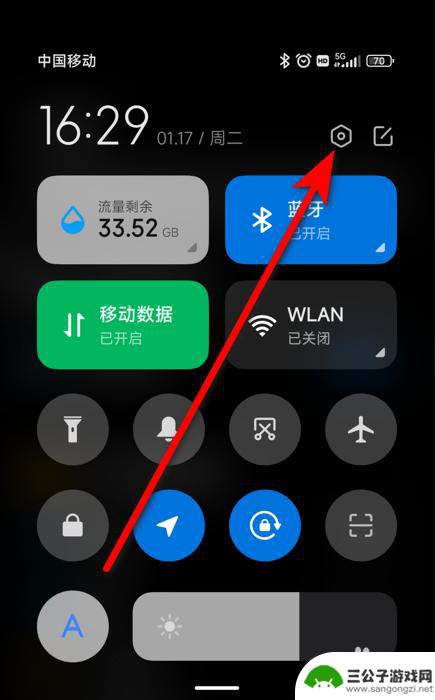
vivo手机颜色变黑了怎么设置回来 vivo手机黑色模式怎么取消
vivo手机的黑色模式是一种特殊的显示设置,可以使屏幕显示为黑色背景,有助于减少眩光和保护眼睛,但有时候用户可能会不小心将手机的颜色设置调整为黑色模式,导致屏幕变黑,让人困惑不...
2024-05-06 13:36:32
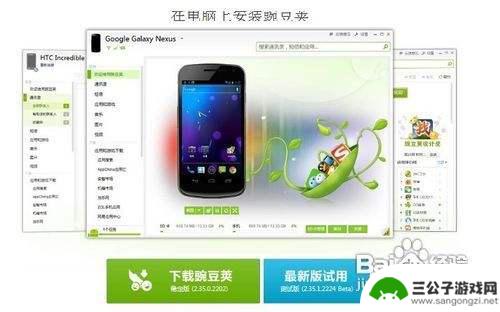
手机什么开启usb调试模式 怎样打开USB调试模式
随着智能手机的普及,我们对手机的需求也越来越多样化,而在一些特定的情况下,我们可能需要开启手机的USB调试模式来进行一些高级操作。如何打开手机的USB调试模式呢?USB调试模式...
2024-01-28 14:33:21

iphone无广告游戏 如何在苹果设备上去除游戏内广告
iPhone已经成为了人们生活中不可或缺的一部分,而游戏更是iPhone用户们的最爱,让人们感到困扰的是,在游戏中频繁出现的广告。这些广告不仅破坏了游戏的体验,还占用了用户宝贵...
2025-02-22 16:15:35

手机图片怎么整体缩小尺寸 如何在手机上整体缩小照片
如今手机拍照已经成为我们日常生活中不可或缺的一部分,但有时候我们拍摄的照片尺寸过大,导致占用过多存储空间,甚至传输和分享起来也不方便,那么如何在手机上整体缩小照片尺寸呢?通过简...
2025-02-22 15:31:42
小编精选
iphone无广告游戏 如何在苹果设备上去除游戏内广告
2025-02-22 16:15:35固定电话怎么转接手机上 固定电话如何转接到手机
2025-02-22 12:29:03手机怎么存cad图 手机CAD图纸上传至电脑方法
2025-02-22 11:18:50苹果手机相机怎么设置照片方向 苹果手机照片如何旋转方向
2025-02-22 10:24:41手机自拍摄影水印怎么设置 如何在手机相册中为照片添加水印
2025-02-22 09:28:52陌陌如何关闭手机通知声音 陌陌怎么取消声音
2025-02-21 16:40:10苹果手机如何给照片加花边 苹果手机照片加边框方法
2025-02-21 08:40:55手机喇叭灰尘很多怎么处理 如何清理手机喇叭内的灰尘
2025-02-20 14:29:08苹果手机下面怎么放录屏 iOS系统如何录屏
2025-02-20 12:12:54手机sd卡怎么显示 OPPO手机SD卡无法读取怎么办
2025-02-20 11:18:30热门软件